khoagdct@hpu2.edu.vn
(Dành cho sinh viên khoa Giáo dục chính trị nộp bài tập lớn, tiểu luận, khoá luận tốt nghiệp)
Bước 1: SV truy cập đường link: https://www.turnitin.com/login_page.asp?lang=vi_VN
Đăng nhập với tài khoản email hpu2 được cung cấp
Mật khẩu (nếu không biết/quên – chọn báo quên mật khẩu, kiểm tra email cá nhân để thực hiện đổi lại mật khẩu)
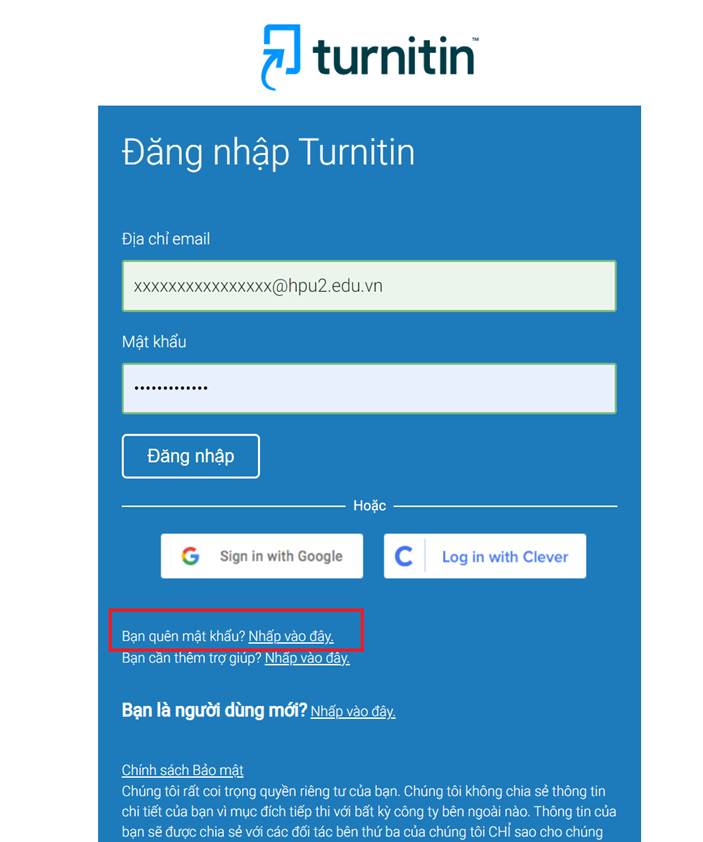
Bước 2: Sau khi đăng nhập thành công, SV chọn ngôn ngữ phù hợp để sử dụng (trong bài viết sử dụng English là mặc định)
All Classes: Danh mục các lớp học của SV
Enroll in a Class: Thực hiện vào lớp theo ID và mật khẩu giảng viên cung cấp (nếu có) [Sử dụng trong trường hợp GV không thêm email SV vào lớp mà chỉ cung cấp ID lớp và mật khẩu]
Class ID (mã lớp học), Class Name (tên lớp học), Instructor (tên giảng viên): Thông tin từng lớp học – SV chọn lớp nộp bài trong cột Class Name
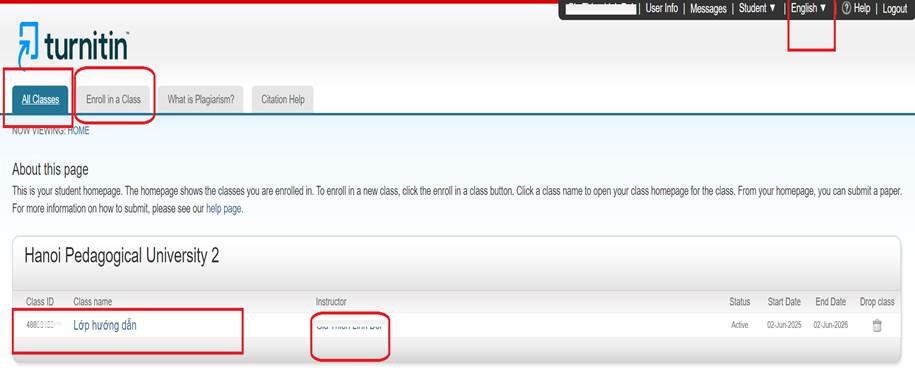
Bước 3: Sau khi vào lớp, màn hình hiển thị các bài tập của Giảng viên, SV lựa chọn đúng bài tập GV giao (kiểm tra tên bài tập, ngày, giờ hết hạn Due Date). Chọn Open để nộp bài tập
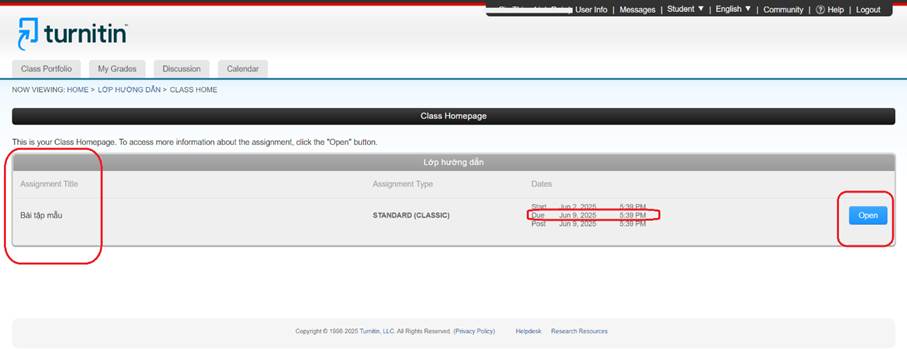
Bước 4: Lựa chọn Upload Submission để nộp bài
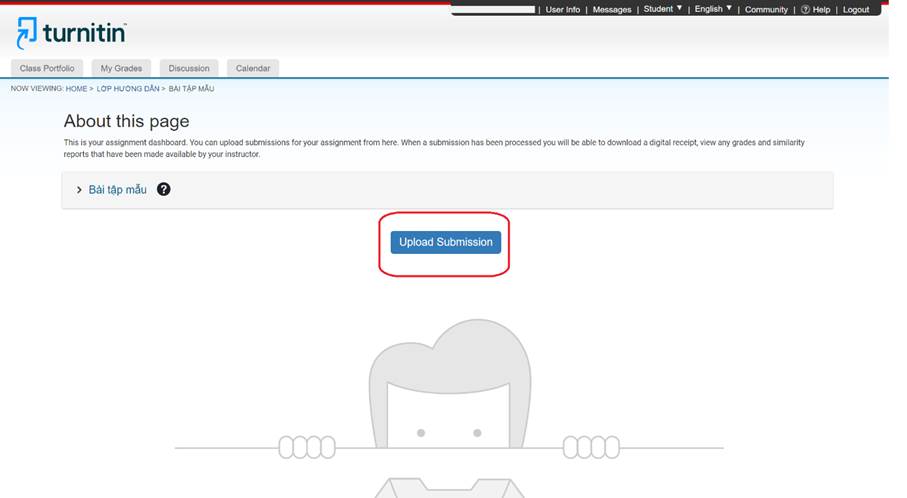
Bước 5: Nộp file bài tập
Mục Submission File: SV lựa chọn file nộp (Choose File) – Đối với Khoa GDCT yêu cầu SV nộp file Word (.doc hoặc .docx) đặt tên file theo yêu cầu của GV (nếu có)
Mục Submission Title: tên file nộp như mục trên
SV chọn Upload and Review để tải bài nộp và kiểm tra

Bước 6: Kiểm tra trước khi nộp lên hệ thống của Turnitin các thông tin của file nộp ( lưu ý bước này quan trọng SV không được chủ quan bởi SV có rất nhiều file chỉnh sửa nếu không đặt tên đúng, kiểm tra lại rất dễ nộp lại file cũ chưa chỉnh sửa)
Sau khi kiểm tra thực hiện Submit to Turnitin để nộp bài lên hệ thống (Nộp bài thành công sẽ có thông báo (Submission Complete)
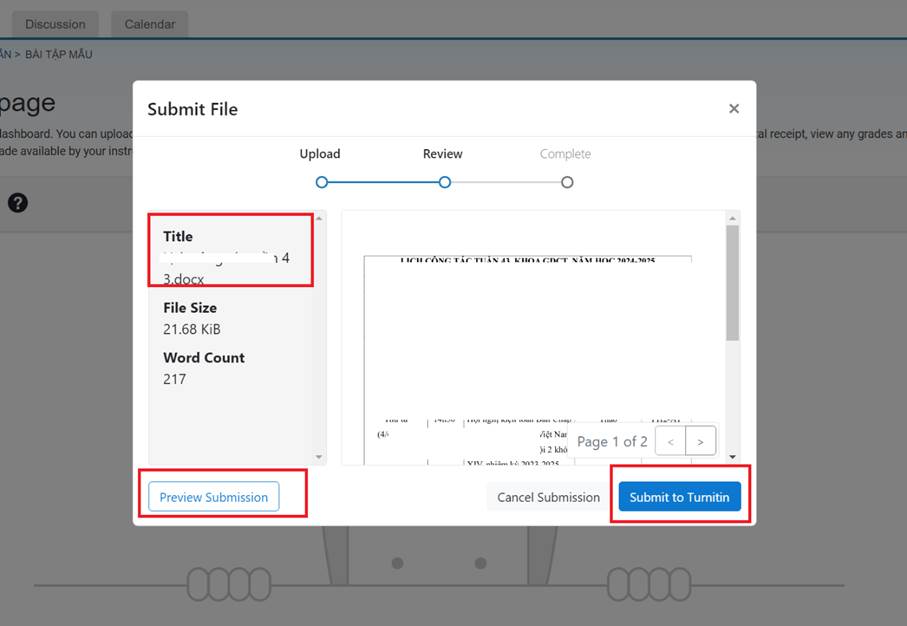
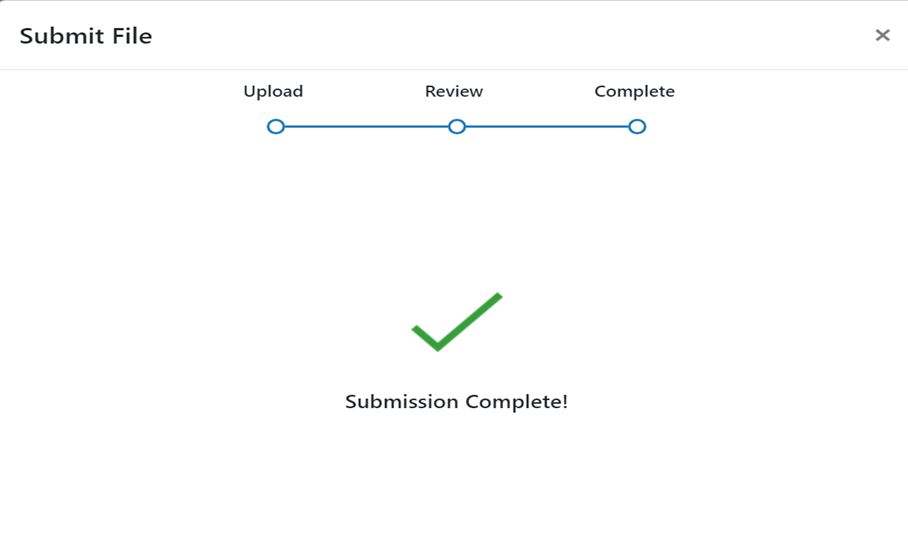
Bước 7: Đọc kết quả kiểm tra trùng lặp
Sau khi nộp bài thành công, Turnitin sẽ mất một ít phút để kiểm tra trùng lặp, SV chờ đợi kết quả
Similarly: Kết quả tương đồng (đảm bảo dưới 25%) nếu cao hơn 25% tiến hành nộp lại bài (chọn mũi tên lên trên rồi thực hiện lại theo hướng dẫn bước 4 Lưu ý, SV chỉ được nộp lại thêm tối đa 3 lần nữa*)
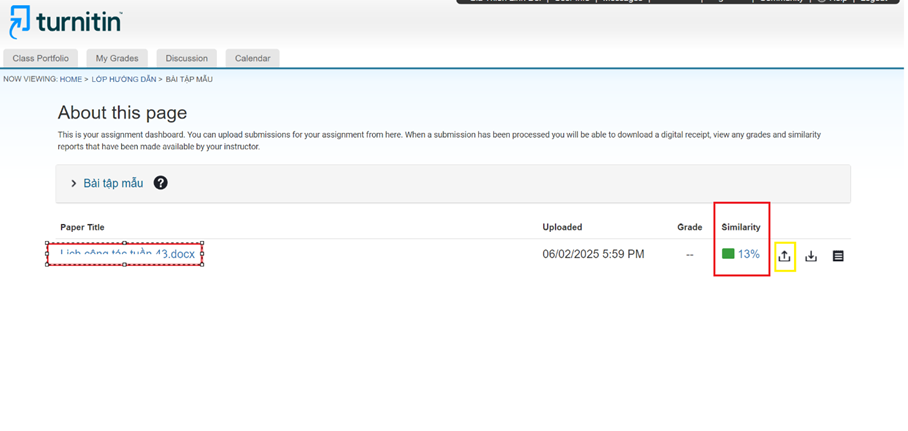
SV chọn file dưới Paper Title để đọc chi tiết kết quả kiểm tra trùng lặp
Match Overview: Danh mục các nguồn tài liệu SV đã sử dụng, nguồn trùng lặp thể hiện theo thứ tự từ cao nhất đến thấp nhất, đoạn trích SV trùng lặp bôi màu theo các mức độ trùng lặp (VD màu đỏ, số 1 là trùng lặp nguồn số 1 nhiều nhất)
Sau khi đọc kết quả Match Overview để xin ý kiến hướng dẫn của GVHD
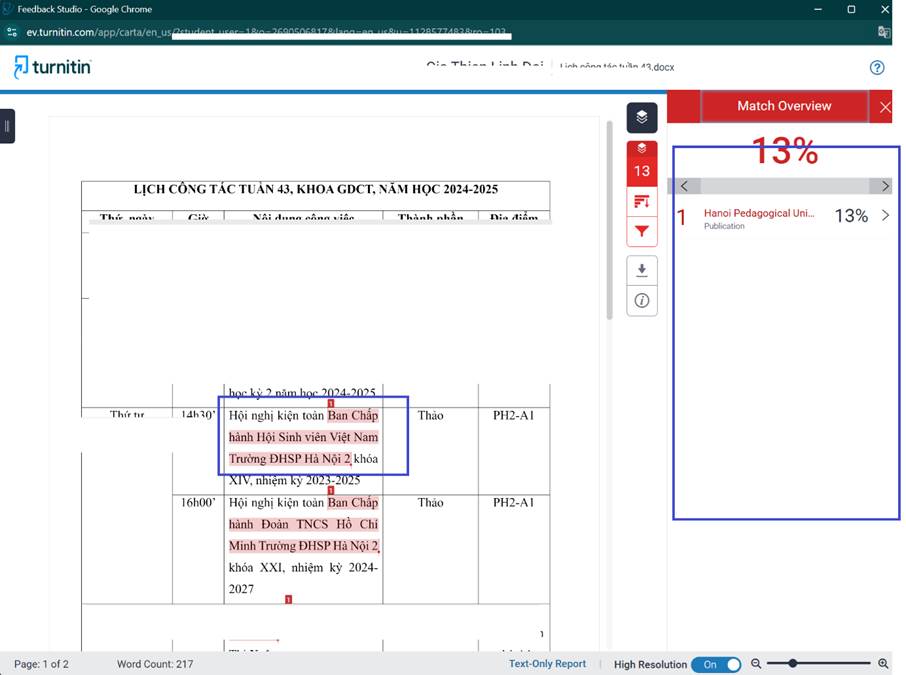
Một số câu hỏi thường gặp
- Ý nghĩa mức độ trùng lặp? (Turnitin sẽ thống kê các nguồn tài liệu khác nhau trên internet và kho dữ liệu của Turnitin, thấy bài viết của SV có nhiều hơn >30 từ trong cùng một nguồn, Turnitin sẽ cộng điểm % khiến chỉ số tương đồng cao)
- Các văn bản lụật khi trích nguồn có bị tính % không? (Có, Turnitin không phân biệt văn bản luật hay không, SV liên hệ GVHD để được hướng dẫn thêm)
- Trích nguồn làm sao để Turnitin không đánh giá đạo văn? (SV nghiêm túc thực hiện trích dẫn tài liệu tham khảo, nội dung nào của người khác để trong dấu ngoặc kép "...")
- Trích nguồn đầy đủ nhưng Turnitin vẫn tính % (Do văn bản nguồn Turnitin thấy cũng trích dẫn như bài của SV, SV liên hệ GVHD để loại trừ)
Tuyệt đối không sử dụng các mẹo nhằm gian lận phần mềm Turnitin, vi phạm sẽ bị xử lý theo quy định Liêm chính học thuật của Trường ĐHSP Hà Nội 2
GV: Đới Gia Thiên Linh